こんにちは♪
桃子です♪
神社巡り大好きすぎて、一緒に御朱印も集めているのですが、
このブログでも紹介(という名の自慢)をしたり、私が別に運営している御朱印垂れ流しブログに御朱印の画像を載せる時の工程がね…。
非常にめんどくさいの(;´д`)
私が行っている作業がね、
①スマホで御朱印の写真を撮る
↓
②ドロップボックスでパソコンに移動させる
↓
③画像加工ソフトを起動
↓
④ドロップボックスから写真をダウンロード
↓
⑤写真加工ソフトでサイズ変更や色合い等ガチャガチャ行う
↓
⑥やっとブログにUP
↓
⑦ああああめんどくさい。自慢する前に気力尽きるわ…。
だったのですよ。
だから、インターネットで色々と御朱印を楽に撮ってアップできる便利なものないかな~と探していたら…。
素敵なアプリを見つけたんですよ!!
それがこれ↓
紹介してくれたブログさんも、御朱印で試していて、「とってもいいからおススメ!」と書かれていて…
これだああああ!!!!!
と思い使ってみた感想ややり方をシェアしていきますね♪
目次(好きな項目に飛ぶ事も出来ます)
「Camscanner」の簡単な使い方
「Camscanner」自体は御朱印専用アプリというよりも、書類を簡単に撮影→加工してくれるアプリです。
御朱印でも使えるんだから、このアプリを開発した方は神!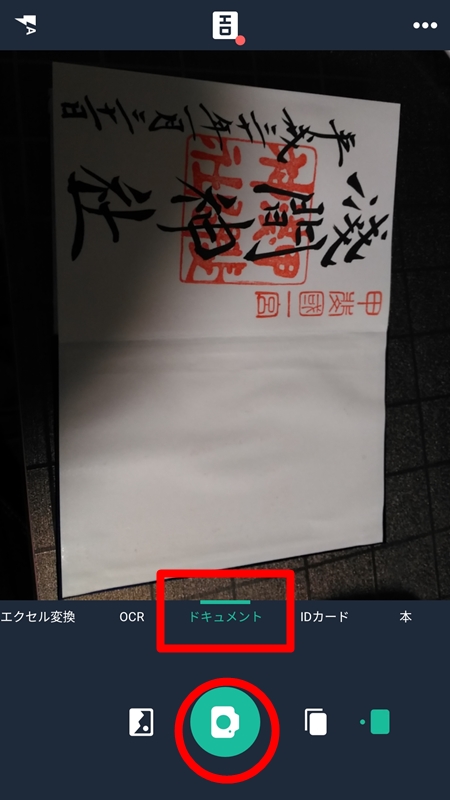
アプリを起動して、カメラマークを押すと写真撮影に入ります。
私は御朱印しかこのアプリを使っていないので、「ドキュメント」に設定しています。
御朱印をパシャっと撮影したら、写真のような画面になります。
赤く囲っている〇を上手く移動させると、〇で囲まれた部分以外はカットされます。
「→次へ」を押すと、〇で囲った部分だけが切り取られ、こうなります!!!!
これ勝手に動いてトリミング+加工されるんだけど、「おおおお!」ってめっちゃ感動するの。
これよこれ!!
私が求めていた御朱印加工はこれよ!!
高品質鮮明化を選ぶと、ネット上で見た事がある御朱印加工画像になります。
これで「保存」を押せばアプリ内で保存が出来ます。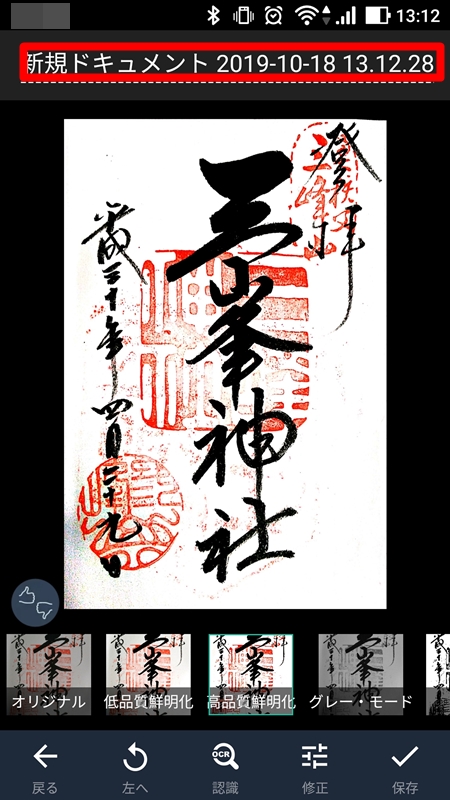
名前を変える事も出来るし…。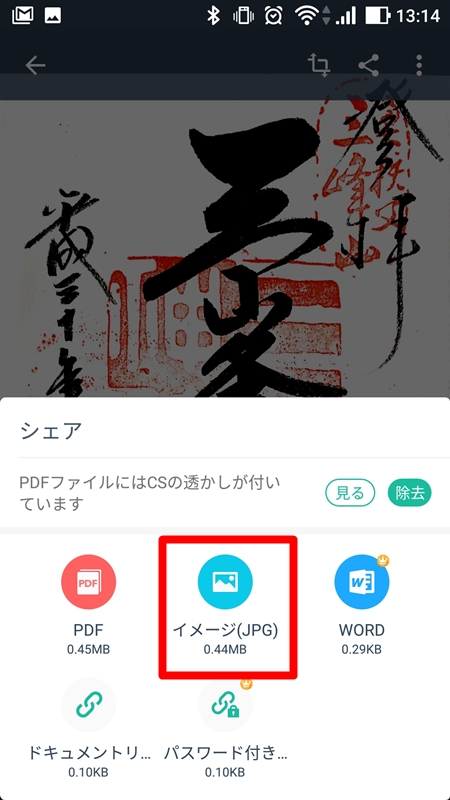
「共有」ボタンを押して、イメージを選択すればスマホ内の画像フォルダやドロップボックスに保存する事も出来ます。
神かよ!
あっ、影が入ってしまうと…。
こうなります(笑)
影が入らない様に写真を取れば…。
御朱印帳も綺麗に撮れます♪
「オリジナル」を選べば、写真撮影時の色のままで保存も可能。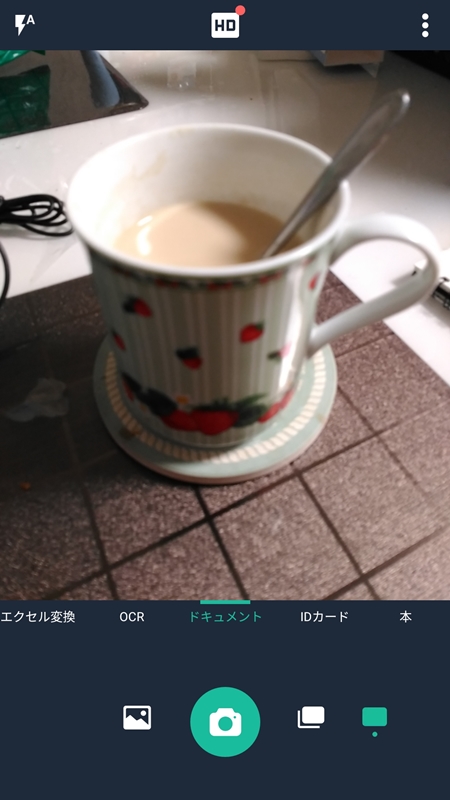
ちなみに、「紙」以外ではどうなるのか…を試してみたら、
ん?
カオス
Camscannerを使うとどうなったか
一番は作業工程が大幅に楽になった!!
↓
②撮影、ドロップボックスに保存
↓
③ドロップボックスからダウンロード
↓
④ブログにアップ
(必要に応じて写真加工)
楽、楽過ぎる。
このアプリのおかげで貯まった御朱印たちをまた自慢できそうです(*^▽^*)
京都や奈良、長野に行った時の御朱印もその内紹介していきますね~!

あとは文章を打つ気力があればいいんだけど…。
誰か文章を打ってくれないかな…。
他にも御朱印のお役立ち記事あります~!
御朱印を頂く時のマナーや貼り方、保管の仕方まとめ【ハウツー】
それじゃ~
またね♪


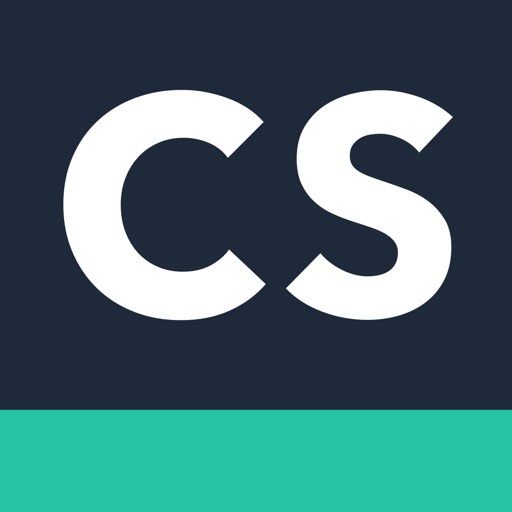


\桃子に一言どうぞ/